iTunes 또는 iPhone 오류는 일반적으로 iTunes를 사용하여 iPhone, iPad 또는 iPod에서 펌웨어 iOS 복원, 업데이트, 다운로드 또는 다른 작업을 수행하려고 할 때 발생합니다. iTunes 또는 iPhone 오류가 발생하면 일반적으로 복원, 업그레이드, 다운로드 프로세스를 완료할 수 없거나 iOS 장치에서 일부 기능을 계속 수행할 수 없습니다.
동시에 iTunes 오류의 경우 iTunes에서 "알 수 없는 오류가 발생하여 iPhone을 복원할 수 없습니다"와 같은 iTunes 오류 메시지를 받게 됩니다. iDevice에서 유사한 문제가 발생하는 경우 이 문서의 지침에 따라 쉽게 해결할 수 있으므로 걱정하지 마십시오. 관련 가이드를 배우려면 계속 읽으십시오.
1 부분. 다양한 iTunes 오류 이유 및 해결 방법
파트 2. 데이터 손실 없이 대부분의 iPhone 또는 iTunes 오류를 수정하는 고급 방법
일반적으로 iPhone 오류 또는 iTunes 오류는 다양한 이유로 나타날 수 있지만 주요 원인에는 iPhone/iPad/iPod의 하드웨어 문제, iTunes와 Apple 서버 간의 잘못된 통신 오류, 잘못된 베이스밴드 또는 USB 연결 및 컴퓨터의 소프트웨어 문제 등이 포함됩니다. iTunes 오류를 수정하려면 관련 방법을 확인하십시오.
1. 하드웨어 문제에 대한 iTunes 오류 수정
컴퓨터에서 iTunes를 실행할 때 iTunes 오류 메시지에서 1, 3, 10, 11, 12, 13, 14, 16, 20, 21, 23, 26, 27, 28, 29, 34, 35, 36, 37, 40, 53, 56, 1002, 1004, 1011, 1012, 1014, 1667 및 1669와 같은 iTunes 오류 코드 번호가 표시되면 iOS 장치에 하드웨어 문제가 있어야 합니다.
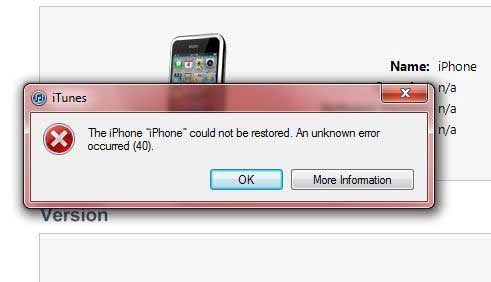
그렇다면 다른 컴퓨터를 사용하고, 다른 네트워크를 연결하고, 장비에서 보안 소프트웨어를 비활성화 또는 제거하고, iTunes를 업데이트하고, 컴퓨터를 재시동하고, DFU 모드로 iOS 장비를 복원하고, iDevice에서 날짜, 시간 및 시간대가 올바르게 설정되었는지 확인할 수 있습니다.
참조 : iPhone이 업데이트되지 않습니까? 해결 방법은 다음과 같습니다!
2. Apple 서버와의 잘못된 통신으로 인한 iTunes 오류 해결
iTunes 오류는 모두 iTunes가 Apple 서버와 제대로 통신할 수 없는 경우 발생하며 이러한 오류에는 17, 1638, 3000, 3002, 3004, 3013, 3014, 3015, 3194 및 3200이 포함됩니다. 그렇다면 컴퓨터의 호스트 파일에 다음 텍스트 정보를 입력할 수 있습니다.
# localhost name resolution is handled within DNS itself.
# 127.0.0.1 localhost
# ::1 localhost
# 74.208.10.249 gs.apple.com
# 127.0.0.1 gs.apple.com
# 74.208.105.171 gs.apple.com

3. 잘못된 베이스밴드 또는 USB 연결에 대한 iTunes 또는 iPhone 오류 복구
iTunes에 오류 9, 4005, 4013, 4014가 표시되면 iPhone, iPad 또는 iPod의 기저 대역 및 연결과 관련이 있을 수 있습니다. 그렇다면 iTunes와 컴퓨터 운영 체제를 최신 버전으로 업데이트하십시오. 그런 다음 컴퓨터를 재부팅하고 iDevice를 iTunes에 다시 연결하여 복원, 업데이트, 다운로드 등을 수행할 수 있습니다. 때때로 작동하지만 작동하지 않으면 다른 원래 USB 코드나 컴퓨터를 다시 사용해 보십시오.
참조 : "iPhone이 iTunes에 연결할 수 없습니다"문제를 해결하는 방법은 무엇입니까?
4. 소프트웨어 문제로 인한 iTunes 오류 수정
2, 4, 6, 1611과 같은 오류 코드와 함께 iTunes 오류가 있는 경우 장치에 소프트웨어 문제가 있어야 합니다. 예를 들어, 타사 보안 소프트웨어는 복원, 업데이트 또는 다운로드하는 동안 iTunes와 Apple 서버 간의 통신을 차단할 수 있습니다. 그렇다면 이러한 오류를 우회하기 위해 컴퓨터에서 보안 소프트웨어를 비활성화하거나 제거할 수 있습니다.
여기에서는 올인원 전문 복구 도구인 iOS 시스템 복구를 사용하여 대부분의 모든 iTunes 오류 또는 iPhone 오류를 수정하는 것이 좋습니다. 이 프로그램을 사용하여 오류 1, 3, 27, 56 등과 같은 언급된 iTunes 오류를 수정할 수 있으며 iPhone 터치 스크린이 응답하지 않거나 iPhone이 검은색/파란색/빨간색/흰색 화면, iPhone이 정지되는 등의 iPhone 오류를 수정할 수 있습니다.
게다가이 iOS 프로그램은 iPhone 14 / 13 / 12 / 11 / X / 8 Plus / 8 / 7 Plus / 7 / 6s Plus / 6s / 6 Plus / 6 / 5S / SE, iPad Pro, 새로운 iPad, iPad Air, iPad 2, iPad mini, iPod touch 등
아래는 소프트웨어의 무료 다운로드 링크입니다. 컴퓨터에 다운로드하여 설치하고 지침에 따라 iPhone 오류 및 iTunes 오류를 쉽게 수정하십시오.
iPhone 또는 iTunes의 오류를 수정하는 방법은 다음과 같습니다.
1 단계. 컴퓨터에서 프로그램을 실행하고 USB 케이블을 사용하여 iPhone을 PC에 연결합니다. 프로그램의 기본 인터페이스가 표시되면 "추가 도구" > "iOS 시스템 복구"를 선택하십시오.

2 단계. 그 후 프로그램은 자동으로 iPhone을 감지하고 iTunes 오류 27, iPhone의 죽음의 검은 화면, Apple 로고에서 멈춤, 복구 모드 등과 같이 iPhone에 있을 수 있는 가능한 문제를 표시합니다. "시작" 버튼을 클릭하기만 하면 다음 단계로 이동합니다.

3 단계. 마지막으로 "복구" 버튼을 클릭하여 iPhone 오류 또는 iTunes 오류 수정을 시작하기 전에 iPhone 정보를 확인하십시오. 올바른 경우 "복구"버튼을 클릭하여 수정 프로세스를 시작하십시오. 그렇지 않은 경우 정확한 정보를 수동으로 선택한 다음 "복구"버튼을 클릭하십시오.
오류 문제를 해결하기 위해 프로그램은 현재 iOS 버전을 감지한 후 iDevice의 최신 펌웨어 버전을 다운로드합니다.

여전히 문제가 있고 다양한 iTunes 또는 iPhone 오류를 수정하는 방법을 모른다면? 그런 다음 이 가이드를 북마크에 추가하십시오. iTunes 또는 iPhone 오류를 수정하는 여러 가지 효과적인 방법이 포함되어 있기 때문입니다. 이러한 방법은 테스트를 거쳤으며 100% 안전하고 신뢰할 수 있습니다. 다른 오류 코드가 발생했는데 해결 방법을 모르는 경우 메시지를 남겨 알려주십시오.
관련 기사:
Windows 및 Mac에서 'iPhone은 최신 버전의 iTunes가 필요하기 때문에 사용할 수 없습니다'에 대한 문제 해결
iPhone이 iTunes와 동기화되지 않는 문제를 해결하는 방법은 무엇입니까? (8 수정)
iPhone 소프트웨어 업데이트 실패: iOS 16으로 원활하게 업데이트하는 방법은 무엇입니까?